ಪರಿವಿಡಿ
Microsoft Excel ವಿವಿಧ ರೀತಿಯ ಆಯ್ಕೆಗಳನ್ನು ಒದಗಿಸುತ್ತದೆ. ವಿಂಗಡಣೆಯು ನಮ್ಮ ಅಗತ್ಯತೆಗಳು ಮತ್ತು ಷರತ್ತುಗಳಿಗೆ ಅನುಗುಣವಾಗಿ ಭಿನ್ನವಾಗಿರಬಹುದು. Excel ನಲ್ಲಿ ವಿಂಗಡಣೆಯ ಆಯ್ಕೆಗಳ ಸರಿಯಾದ ಮತ್ತು ಸರಿಯಾದ ಬಳಕೆಯನ್ನು ನಾವು ತಿಳಿದುಕೊಳ್ಳಬೇಕು. ದಿನಾಂಕಗಳನ್ನು ವಿಂಗಡಿಸುವುದರಿಂದ ನಮ್ಮ ಡೇಟಾವನ್ನು ಹೆಚ್ಚು ಪರಿಣಾಮಕಾರಿಯಾಗಿ ಮತ್ತು ಪರಿಣಾಮಕಾರಿಯಾಗಿ ನಿರ್ವಹಿಸಲು ನಮಗೆ ಸಹಾಯ ಮಾಡಬಹುದು. ಈ ಲೇಖನದಲ್ಲಿ, ಎಕ್ಸೆಲ್ ನಲ್ಲಿ ದಿನಾಂಕಗಳನ್ನು ಕಾಲಾನುಕ್ರಮದಲ್ಲಿ ಹೇಗೆ ವಿಂಗಡಿಸುವುದು ಎಂಬುದರ ಕುರಿತು ನಾವು 6 ಪರಿಣಾಮಕಾರಿ ಮಾರ್ಗಗಳನ್ನು ನೋಡುತ್ತೇವೆ. Excel ರಲ್ಲಿ ದಿನಾಂಕಗಳನ್ನು ಕಾಲಾನುಕ್ರಮದಲ್ಲಿ ವಿಂಗಡಿಸಲು ನೀವು ಸರಳ ಮತ್ತು ಸುಲಭವಾದ, ಆದರೆ ಪರಿಣಾಮಕಾರಿ ಮಾರ್ಗವನ್ನು ಹುಡುಕುತ್ತಿದ್ದರೆ ಅದು ನಿಮಗೆ ತುಂಬಾ ಸಹಾಯಕವಾಗಲಿದೆ ಎಂದು ನಾನು ಭಾವಿಸುತ್ತೇನೆ.
ಇನ್ನಷ್ಟು ಓದಿ: ಎಕ್ಸೆಲ್ ದಿನಾಂಕ ಮತ್ತು ಸಮಯದ ಪ್ರಕಾರ ವಿಂಗಡಿಸಿ
ಅಭ್ಯಾಸ ವರ್ಕ್ಬುಕ್ ಅನ್ನು ಡೌನ್ಲೋಡ್ ಮಾಡಿ
ದಿನಾಂಕಗಳನ್ನು ಕಾಲಾನುಕ್ರಮದಲ್ಲಿ ವಿಂಗಡಿಸಿ.xlsx
ಎಕ್ಸೆಲ್
ನಲ್ಲಿ ದಿನಾಂಕಗಳನ್ನು ಕಾಲಾನುಕ್ರಮದಲ್ಲಿ ವಿಂಗಡಿಸಲು 6 ಪರಿಣಾಮಕಾರಿ ಮಾರ್ಗಗಳು ಎಕ್ಸೆಲ್ ನಲ್ಲಿ ದಿನಾಂಕಗಳನ್ನು ಕಾಲಾನುಕ್ರಮದಲ್ಲಿ ವಿಂಗಡಿಸಲು, ಹಲವು ಸರಳ ಮತ್ತು ಪರಿಣಾಮಕಾರಿ ಮಾರ್ಗಗಳಿವೆ. ಅವುಗಳಲ್ಲಿ 6 ಅನ್ನು ನಾನು ಇಲ್ಲಿ ಚರ್ಚಿಸಲಿದ್ದೇನೆ. ಹೆಚ್ಚಿನ ಸ್ಪಷ್ಟೀಕರಣಕ್ಕಾಗಿ, ನಾನು ಉತ್ಪನ್ನಗಳು , ಆರ್ಡರ್ ದಿನಾಂಕ , ವಿತರಣಾ ದಿನಾಂಕ , ಮತ್ತು ಬೆಲೆ <ನಲ್ಲಿ ಡೇಟಾವನ್ನು ಜೋಡಿಸಿರುವ ಡೇಟಾಸೆಟ್ ಅನ್ನು ನಾನು ಬಳಸಲಿದ್ದೇನೆ 2>ಕಾಲಮ್ಗಳು.

1. ವಿಂಗಡಿಸಿ & ಫಿಲ್ಟರ್ ಆಯ್ಕೆ
ಅಳವಡಿಕೆ ವಿಂಗಡಿಸಿ & ದಿನಾಂಕಗಳನ್ನು ಕಾಲಾನುಕ್ರಮದಲ್ಲಿ ವಿಂಗಡಿಸಲು ಫಿಲ್ಟರ್ ಆಯ್ಕೆಯು ಸರಳವಾದ ಮಾರ್ಗವಾಗಿದೆ. ಸಂಪೂರ್ಣ ಪ್ರಕ್ರಿಯೆಯನ್ನು ಮುಂದಿನ ವಿಭಾಗದಲ್ಲಿ ವಿವರಿಸಲಾಗಿದೆ.
ಹಂತಗಳು :
- ನೀವು ಕಾಲಾನುಕ್ರಮದಲ್ಲಿ ವಿಂಗಡಿಸಲು ಬಯಸುವ ದಿನಾಂಕಗಳನ್ನು ಆಯ್ಕೆಮಾಡಿ.
- ಮುಂದೆ, ಹೋಗಿ ಹೋಮ್ .
- ರಿಬ್ಬನ್ನಿಂದ, ಎಡಿಟಿಂಗ್ ಜೊತೆಗೆ ವಿಂಗಡಿಸು & ಫಿಲ್ಟರ್ .
- ಈಗ, ಲಭ್ಯವಿರುವ ಆಯ್ಕೆಗಳಿಂದ ನಿಮ್ಮ ವಿಂಗಡಣೆಯ ಮಾದರಿಯನ್ನು ಆರಿಸಿ. ನಾನು ಹಳೆಯದನ್ನು ಹೊಸದಕ್ಕೆ ವಿಂಗಡಿಸಿ ಅನ್ನು ಆಯ್ಕೆ ಮಾಡಿದ್ದೇನೆ.

ಎಚ್ಚರಿಕೆ ಬಾಕ್ಸ್ ಕಾಣಿಸುತ್ತದೆ.
- ಬಾಕ್ಸ್ ಅನ್ನು ಗುರುತಿಸಿ ಆಯ್ಕೆಯನ್ನು ವಿಸ್ತರಿಸಿ .
- ಅಂತಿಮವಾಗಿ, ವಿಂಗಡಿಸು ಮೇಲೆ ಕ್ಲಿಕ್ ಮಾಡಿ.

ಈಗ, ನಾವು ಆಯ್ಕೆಮಾಡಿದ ಕೋಶಗಳಲ್ಲಿ ಕಾಲಾನುಕ್ರಮದಲ್ಲಿ ವಿಂಗಡಿಸಲಾದ ದಿನಾಂಕಗಳನ್ನು ನೋಡಬಹುದು.

2. MONTH ಫಂಕ್ಷನ್ ಅನ್ನು ಅನ್ವಯಿಸಿ
MONTH ಫಂಕ್ಷನ್ ಆಗಬಹುದು ದಿನಾಂಕಗಳನ್ನು ಕಾಲಾನುಕ್ರಮದಲ್ಲಿ ವಿಂಗಡಿಸಲು ಮತ್ತೊಂದು ತ್ವರಿತ ಮಾರ್ಗ. ಇದು ವರ್ಷದಲ್ಲಿ ತಿಂಗಳ ಸಂಖ್ಯೆಯನ್ನು ಕಂಡುಹಿಡಿಯಲು ಸಹಾಯ ಮಾಡುತ್ತದೆ. ನಂತರ ನಾವು ದಿನಾಂಕಗಳನ್ನು ಕಾಲಾನುಕ್ರಮದಲ್ಲಿ ವಿಂಗಡಿಸಲು ಬಳಸಬಹುದು.
ಹಂತಗಳು :
- ಸೆಲ್ ಅನ್ನು ಆಯ್ಕೆಮಾಡಿ ಮತ್ತು ತಿಂಗಳ ಸಂಖ್ಯೆಯನ್ನು ಹೊಂದಲು ಕೆಳಗಿನ ಸೂತ್ರವನ್ನು ನಮೂದಿಸಿ.
=MONTH(D5) 
- ಮುಂದೆ, ENTER ಅನ್ನು ಒತ್ತಿ ಉತ್ಪಾದನೆ 14>

- ಅದರ ನಂತರ, ಮನೆಗೆ ಹೋಗಿ.
- ರಿಬ್ಬನ್ನಿಂದ, ಎಡಿಟಿಂಗ್ ಜೊತೆಗೆ ವಿಂಗಡಿಸು & ಫಿಲ್ಟರ್ .
- ಈಗ, ಲಭ್ಯವಿರುವ ಆಯ್ಕೆಗಳಿಂದ ನಿಮ್ಮ ವಿಂಗಡಣೆಯ ಮಾದರಿಯನ್ನು ಆರಿಸಿ. ನಾನು ದೊಡ್ಡದರಿಂದ ಚಿಕ್ಕದಾಗಿ ವಿಂಗಡಿಸಿ.
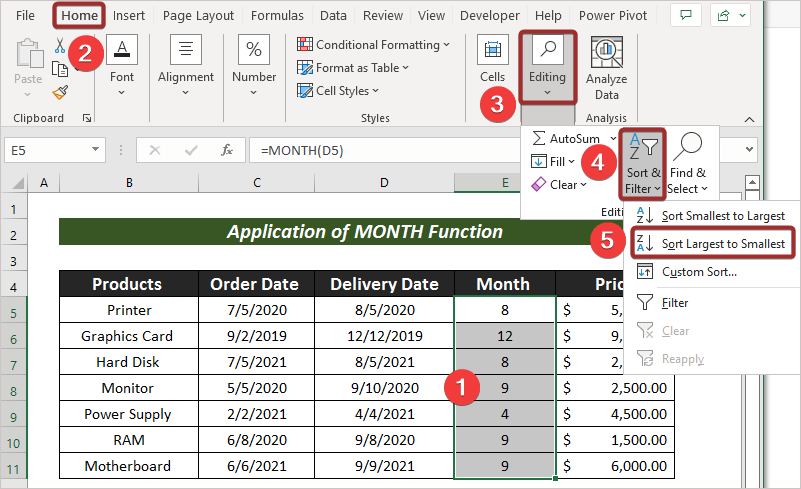
ಎಚ್ಚರಿಕೆ ಬಾಕ್ಸ್ ಕಾಣಿಸುತ್ತದೆ.
- ನಂತರ, ಮಾರ್ಕ್ ಮಾಡಿ ಆಯ್ಕೆಯನ್ನು ವಿಸ್ತರಿಸಬೇಕು .
- ಅಂತಿಮವಾಗಿ, ವಿಂಗಡಿಸು ಮೇಲೆ ಕ್ಲಿಕ್ ಮಾಡಿ ಹೀಗಾಗಿ,ಆಯ್ಕೆಮಾಡಿದ ಕೋಶಗಳಲ್ಲಿ ನಾವು ಕಾಲಾನುಕ್ರಮದಲ್ಲಿ ವಿಂಗಡಿಸಲಾದ ದಿನಾಂಕಗಳನ್ನು ಹೊಂದಬಹುದು.

3. TEXT ಕಾರ್ಯವನ್ನು ಬಳಸಿಕೊಳ್ಳಿ
ದಿನಾಂಕಗಳನ್ನು ಕಾಲಾನುಕ್ರಮದಲ್ಲಿ ವಿಂಗಡಿಸಲು, ನಾವು ತಿಂಗಳು ಮತ್ತು ದಿನವನ್ನು ಸಹ ಪರಿಗಣಿಸಬಹುದು. ಇದಕ್ಕಾಗಿ, ಅಗತ್ಯವಿರುವ ಕಾರ್ಯಗಳು ತಿಂಗಳು ಮತ್ತು ದಿನ . ಮತ್ತೊಮ್ಮೆ, ನಮ್ಮ ಡೇಟಾಸೆಟ್ ಹಿಂದಿನಂತೆಯೇ ಇರುತ್ತದೆ ಮತ್ತು ಹೆಚ್ಚುವರಿ ಕಾಲಮ್ ಅನ್ನು ತಿಂಗಳು ಮತ್ತು ದಿನ ಎಂದು ಹೆಸರಿಸಲಾಗುತ್ತದೆ.
ಹಂತಗಳು :
- ಮೊದಲನೆಯದಾಗಿ, ಕಾಲಮ್ ಅನ್ನು ರಚಿಸಿ (ಅಂದರೆ ತಿಂಗಳು ಮತ್ತು ದಿನ ) ಮತ್ತು ತಿಂಗಳು ಮತ್ತು ದಿನದ ಮೌಲ್ಯಗಳನ್ನು ಹೊಂದಲು ಕೆಳಗಿನ ಸೂತ್ರವನ್ನು ಇನ್ಪುಟ್ ಮಾಡಿ.
=TEXT(D5, "mm.dd")- ENTER ಮತ್ತು ಉಳಿದ ಸೆಲ್ಗಳನ್ನು ಸ್ವಯಂ ತುಂಬಿರಿ.

- ನಂತರ, ಹೋಮ್ ಮೇಲೆ ಕ್ಲಿಕ್ ಮಾಡಿ.
- ಎಡಿಟಿಂಗ್ ಜೊತೆಗೆ ವಿಂಗಡಿಸು & ರಿಬ್ಬನ್ನಿಂದ ಫಿಲ್ಟರ್ ಮಾಡಿ.
- ಈಗ, ಲಭ್ಯವಿರುವ ಆಯ್ಕೆಗಳಿಂದ ನಿಮ್ಮ ವಿಂಗಡಣೆ ಮಾದರಿಯನ್ನು ಆಯ್ಕೆಮಾಡಿ. ನಾನು Z ಅನ್ನು A ಗೆ ವಿಂಗಡಿಸಿ.

ನಾವು ಪರದೆಯ ಮೇಲೆ ನಮಗೆ ಬೇಕಾದ ಔಟ್ಪುಟ್ ಅನ್ನು ನೋಡಬಹುದು.
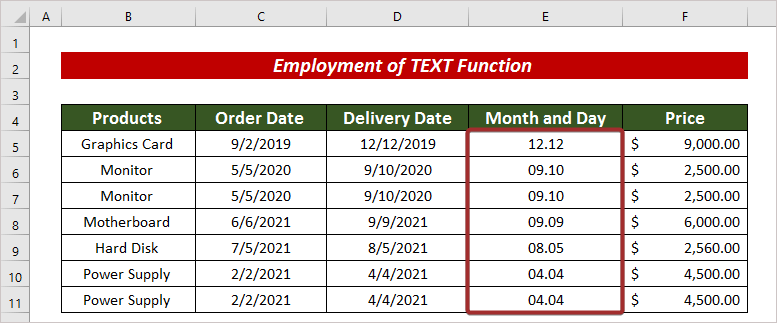
4. YEAR ಫಂಕ್ಷನ್ ಅನ್ನು ಬಳಸಿ
YEAR ಫಂಕ್ಷನ್ ಅನ್ನು ದಿನಾಂಕದಿಂದ ವರ್ಷವನ್ನು ಕಂಡುಹಿಡಿಯಲು ಬಳಸಲಾಗುತ್ತದೆ. ವರ್ಷದ ಆಧಾರದ ಮೇಲೆ ನಾವು ದಿನಾಂಕಗಳನ್ನು ಕಾಲಾನುಕ್ರಮದಲ್ಲಿ ವಿಂಗಡಿಸಬಹುದು.
ಇನ್ನಷ್ಟು ಓದಿ: ಎಕ್ಸೆಲ್ನಲ್ಲಿ ದಿನಾಂಕಗಳನ್ನು ವರ್ಷದಿಂದ ವಿಂಗಡಿಸುವುದು ಹೇಗೆ
ಹಂತಗಳು :
- ವರ್ಷದ ಮೌಲ್ಯಗಳನ್ನು ಹೊಂದಲು ಕೆಳಗಿನ ಸೂತ್ರವನ್ನು ಬಳಸಿ.
=YEAR(D5)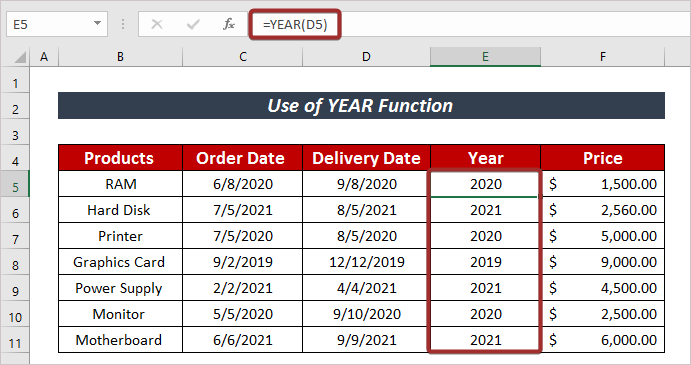
- ನಂತರ, ವಿಂಗಡಿಸಿ & ನಿಮ್ಮ ಆದ್ಯತೆಯ ಕಾಲಾನುಕ್ರಮದ ಪ್ರಕಾರ ದಿನಾಂಕಗಳನ್ನು ವಿಂಗಡಿಸಲು ಹೋಮ್ ಟ್ಯಾಬ್ ಅಡಿಯಲ್ಲಿ ಅನ್ನು ಫಿಲ್ಟರ್ ಮಾಡಿಆದೇಶ>
5. ವಾರದ ದಿನ ಕಾರ್ಯವನ್ನು ಅನ್ವಯಿಸಿ
ದಿನಾಂಕಗಳನ್ನು ಕಾಲಾನುಕ್ರಮದಲ್ಲಿ ವಿಂಗಡಿಸಲು ಇನ್ನೊಂದು ಸುಲಭವಾದ ಮಾರ್ಗವೆಂದರೆ ವಾರದ ದಿನ ಕಾರ್ಯವನ್ನು ಬಳಸುವುದು. ವಾರದ ದಿನದ ಸಂಖ್ಯೆಯನ್ನು ಕಂಡುಹಿಡಿಯಲು WEEKDAY Function ಅನ್ನು ಬಳಸಲಾಗುತ್ತದೆ. ಅದರ ಆಧಾರದ ಮೇಲೆ ನಾವು ದಿನಾಂಕಗಳನ್ನು ಕಾಲಾನುಕ್ರಮದಲ್ಲಿ ವಿಂಗಡಿಸಬಹುದು.
ಹಂತಗಳು :
- ವಾರದ ದಿನದ ಸಂಖ್ಯೆಯನ್ನು ಹೊಂದಲು ಕೆಳಗಿನ ಸೂತ್ರವನ್ನು ಇನ್ಪುಟ್ ಮಾಡಿ.
=WEEKDAY(D5)
- ಅದರ ನಂತರ, ವಿಂಗಡಿಸಿ & ನಿಮ್ಮ ಆದ್ಯತೆಯ ಕಾಲಾನುಕ್ರಮದ ಪ್ರಕಾರ ದಿನಾಂಕಗಳನ್ನು ವಿಂಗಡಿಸಲು ಹೋಮ್ ಟ್ಯಾಬ್ ಅಡಿಯಲ್ಲಿ ಫಿಲ್ಟರ್ ಮಾಡಿ.
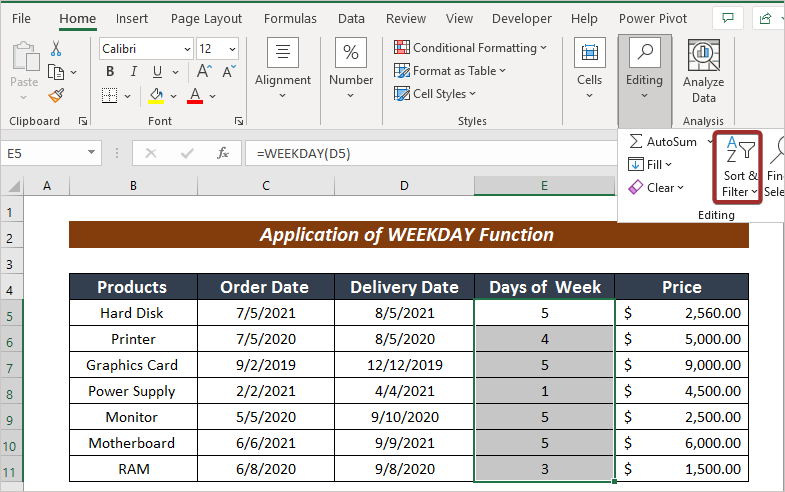
ಈ ಸಂದರ್ಭದಲ್ಲಿ, ನಾನು ಬಳಸಿದ್ದೇನೆ ದಿನಾಂಕಗಳನ್ನು ವಿಂಗಡಿಸಲು ಚಿಕ್ಕದಿಂದ ದೊಡ್ಡದಕ್ಕೆ ಆರ್ಡರ್ ಮಾಡಿ.

6. IFERROR, INDEX, MATCH, COUNTIF & ROWS ಕಾರ್ಯಗಳು
IFERROR , INDEX , MATCH , COUNTIF , ಮತ್ತು ಜೊತೆಗೆ ಸಂಯೋಜಿತ ಸೂತ್ರವನ್ನು ಅಳವಡಿಸಿಕೊಳ್ಳುವುದು ROWS ಕಾರ್ಯಗಳು, ನಾವು ದಿನಾಂಕಗಳನ್ನು ಕಾಲಾನುಕ್ರಮದಲ್ಲಿ ವಿಂಗಡಿಸಬಹುದು.
ಹಂತಗಳು :
- ಸೆಲ್ ಅನ್ನು ಆಯ್ಕೆಮಾಡಿ ಮತ್ತು ಕೆಳಗಿನ ಸೂತ್ರವನ್ನು ಆ ಕೋಶದಲ್ಲಿ ಇನ್ಪುಟ್ ಮಾಡಿ. .
=IFERROR(INDEX($D$5:$D$11, MATCH(ROWS($D$10:D10), COUNTIF($D$5:$D$11, "<="&$D$5:$D$11), 0)), "")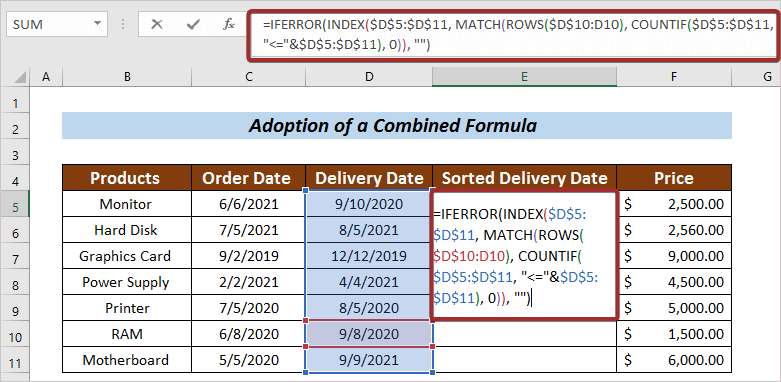
- ಮುಂದೆ, ENTER ಒತ್ತಿರಿ.

ನಾವು ಆ ಸೆಲ್ನಲ್ಲಿ ಹಳೆಯ ದಿನಾಂಕವನ್ನು ನೋಡಬಹುದು.
- ಅಂತಿಮವಾಗಿ, ಸ್ವಯಂ ಭರ್ತಿ ಉಳಿದ ಸೆಲ್ಗಳು.

ಅಭ್ಯಾಸ ವಿಭಾಗ
ಹೆಚ್ಚಿನ ಪರಿಣತಿಗಾಗಿ ನೀವು ಈ ಕೆಳಗಿನ ವಿಭಾಗದಲ್ಲಿ ಅಭ್ಯಾಸ ಮಾಡಬಹುದು.
 3>
3> ತೀರ್ಮಾನ
ಈ ಲೇಖನದ ಕೊನೆಯಲ್ಲಿ, ಎಕ್ಸೆಲ್ ನಲ್ಲಿ ದಿನಾಂಕಗಳನ್ನು ಕಾಲಾನುಕ್ರಮದಲ್ಲಿ ವಿಂಗಡಿಸಲು ಹೇಗೆ 6 ಪರಿಣಾಮಕಾರಿ ಮಾರ್ಗಗಳನ್ನು ವಿವರಿಸಲು ನಾನು ಪ್ರಯತ್ನಿಸಿದ್ದೇನೆ ಎಂದು ಸೇರಿಸಲು ನಾನು ಬಯಸುತ್ತೇನೆ. ಈ ಲೇಖನವು ಯಾವುದೇ ಎಕ್ಸೆಲ್ ಬಳಕೆದಾರರಿಗೆ ಸ್ವಲ್ಪವಾದರೂ ಸಹಾಯ ಮಾಡಿದರೆ ಅದು ನನಗೆ ಬಹಳ ಸಂತೋಷದ ವಿಷಯವಾಗಿದೆ. ಯಾವುದೇ ಹೆಚ್ಚಿನ ಪ್ರಶ್ನೆಗಳಿಗೆ, ಕೆಳಗೆ ಕಾಮೆಂಟ್ ಮಾಡಿ. Excel ಅನ್ನು ಬಳಸುವ ಕುರಿತು ಹೆಚ್ಚಿನ ಲೇಖನಗಳಿಗಾಗಿ ನೀವು ನಮ್ಮ ಸೈಟ್ಗೆ ಭೇಟಿ ನೀಡಬಹುದು.

